Win11小组件在哪打开|Win11小组件开启方法
来源:PE吧 作者:Bill 发布于:2021-11-05 17:36:49 浏览:1966
Win11小组件在哪打开?小组件是Win11中的一项功能,默认是打开的,但是有些用户找不到小组件在哪里设置打开或关闭,这篇文章是PE吧给大家带来的Win11小组件打开方法教程。

1、首先,右键任务栏空白处,然后点击任务栏设置;
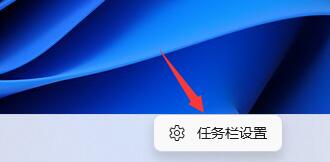
2、任务栏项(显示或隐藏显示在任务栏上的按钮),再将下方的小组件打开就可以了;
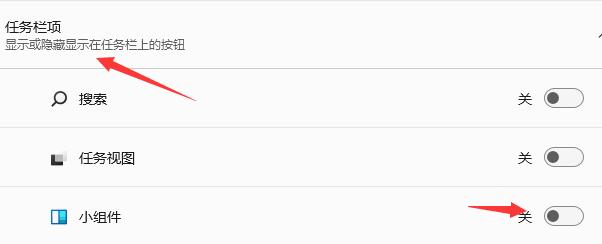
3、这样就可以点击任务栏上的小组件图标,打开小组件了;
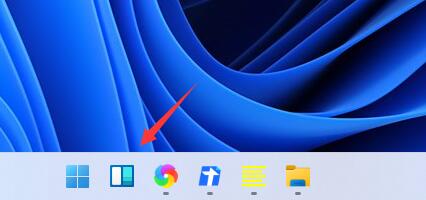
以上就是Win11小组件在哪打开|Win11小组件开启方法文章,如果大家也遇到了这样的问题,可以按照这篇文章的方法教程进行操作。要想了解更多Windows资讯,请继续关注PE吧。



